


本教程介紹一個為美女照片美白美化處理教程,本篇作者調色方法非常靈活,步驟簡單,盡量用選區控製需要調色的部分,快速美化及調整圖片。方法非常實用,希望對大家有所幫助。
原圖

最終效果

1、打開原片用“可選顏色”調整除人物之外的紅色使畫裏色彩統一。

2、選擇人物用“曲線”工具提亮人物部分。
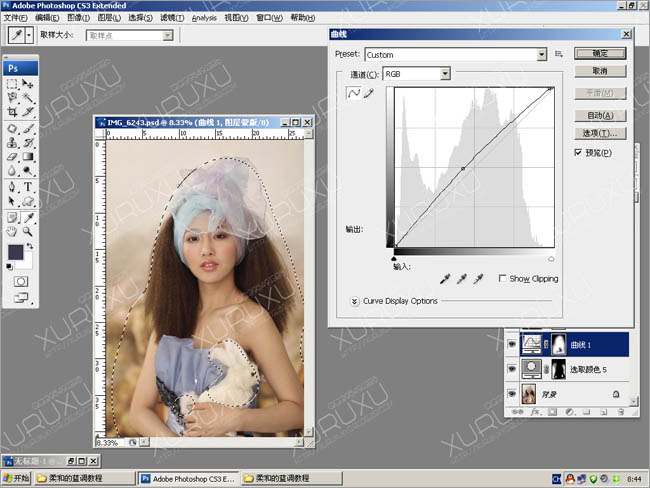
3、用“色階”工具整體提亮讓照片更通透。

[page]
4、再“色彩平衡”勾選“高光”調整照片色彩。

5、打開 選擇-色彩範圍-高光 選出照片的高光區域。

6、選出照片的高光區域後新建一層填充灰藍色透明度設為28%。

7、“可選顏色”中勾選中性色做調整。

8、選中人物頭上的包紗用“曲線”壓暗使其不會太輕浮。

9、用“色彩平衡”調整整體色彩。

[page]
10、新建“顏色填充”層填充藍色,模式為“強光”透明度降為14%,使照片整偏藍。
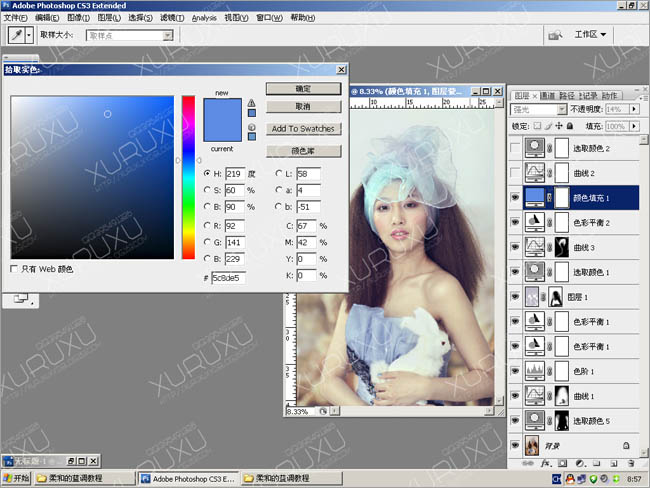
11、用“曲線”工具整體調整一下對比度,使畫麵不要太灰。

12、用“可選顏色”對黑色進行適當的調整,這樣黑光就不會有太重的感覺。

13、選出人物膚色部分用“可選顏色”紅色給膚色加潤使其通透感增強。

14、用“可選顏色”對青色進行調整使照片中的青色更平靜一點。

15、用“色彩平衡”分別勾選“陰影”“高光”進行調整使照片更幹淨柔美,頭發部分擦出一點以免頭發部分過黑。

[page]
16、蓋印圖層複製對照片進行液化修片。

17、複製一層用“減淡”工具給照片適當的部位加高光讓照片更有立體感。

18、再複製一層打開 濾鏡-其它-高反差保留。

19、高反差之後圖層模式改為線性光即可。

最終效果:
